あなたはどうか知りませんが、YouTube のショート動画を閲覧していると、あっという間に何時間も経ってしまいます。 誤解しないでください。私はショートパンツを楽しんでいますが、ワークフローに大きな影響を与えます。 しかし、Digital Wellbeing ツールを使い始めてから、エンターテインメント アプリに費やす時間をより意識するようになりました。 このアプリは、豊富な監視機能と使用時間の制御を提供します。 したがって、あなたも携帯電話に依存している場合は、Digital Wellbeing アプリを試してください。 このアプリの唯一の問題は、スパイウェアではないかと疑われ、多くのユーザーが「 デジタルウェルビーイングとは スパイアプリ?“
同じ船に乗っているなら、あなたは一人ではありません。 あなたのあらゆるアクティビティを追跡するアプリケーションに疑念を抱くのは当然です。 さらに、Digital Wellbeing アプリは、 ペアレントコントロールアプリ。 カスタム スケジュールを設定して、就寝時間とワークフローを管理できます。 したがって、Digital Wellbeing がスパイウェアであるという噂は根拠のないものではありません。
Android の Digital Wellbeing アプリとは何ですか?
私が検討します デジタルウェルビーイング 私を規律を正して仕事に集中させてくれる自己ヘルプツールです。 したがって、ワークフローの管理に苦労している場合には、これが最適な選択となる可能性があります。
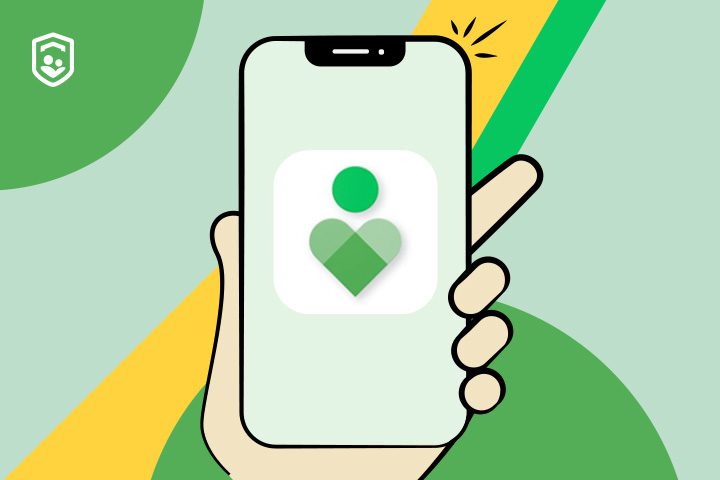
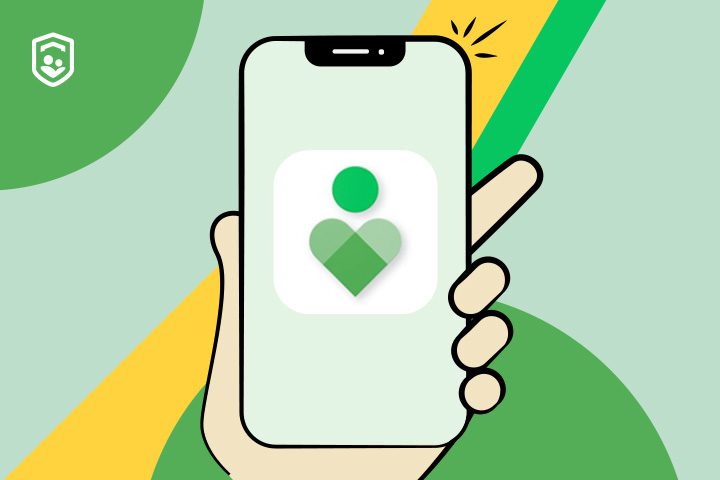
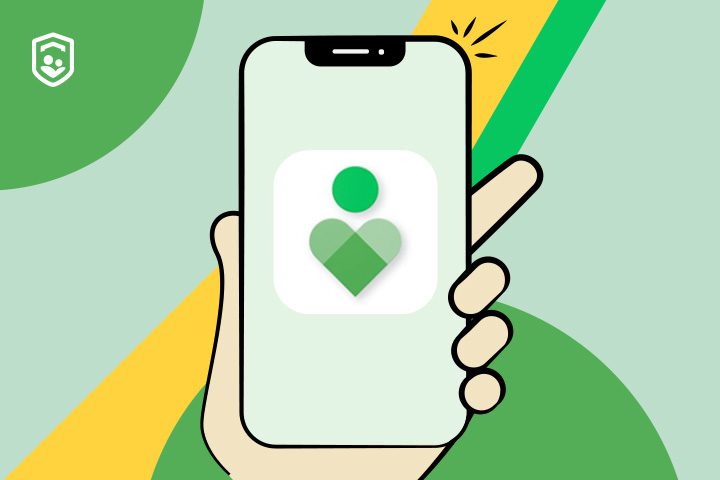
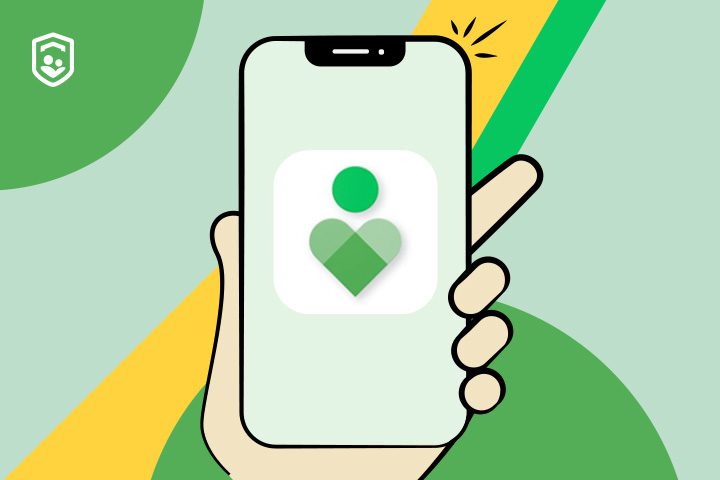
このアプリで得られる機能をいくつか紹介します。
ダッシュボード – 携帯電話でどのように時間を過ごしているかの完全な概要が得られます。 電話を 2 時間使用しても 20 時間使用しても、このアプリは各分がどのように費やされたかを表示します。 時々ダッシュボードを覗くと、問題のある領域を簡単に特定できます。 さらに、電話のロックを解除したり、通知読んだりする頻度も表示されます。
アプリタイマー – 最もよく使用するアプリがわかったら、その使用に合わせてカスタム タイマーを設定できます。 たとえば、私は携帯電話に毎日の YouTube タイマーを設定しています。これにより、1 日の制限を超えると YouTube アプリがロックされます。 良い点は、アプリがこのタイマーを毎日繰り返すことです。
就寝モード – この機能は電話を沈黙させ、画面の色を消します。 就寝時間の開始サイクルと終了サイクルをカスタム設定できます。 したがって、デフォルト設定についてはあまり心配する必要はありません。
フォーカスモード – この機能は私の個人的なお気に入りです。 私は 9 ~ 5 つのフォーカス モード スケジュールを設定して、気が散るアプリをすべてロックアウトします。 これらのアプリには、ソーシャル メディアや YouTube などのストリーミング オプションが含まれていることがよくあります。 したがって、あなたもソーシャル メディアに夢中になっている場合は、集中モードを使用すると生産性が大幅に向上します。
ペアレンタルコントロール – さて、ここでの素晴らしい点は、Digital Wellbeing アプリがペアレンタル コントロール ツールとしても機能することです。 あなたの子供が携帯電話にあまりにも多くの時間を費やしている場合、このアプリは完璧に役に立ちます。
これらは、Android 上の Digital Wellbeing アプリに期待できるより顕著な機能です。 したがって、モバイル使用依存症にも対処している場合は、上記の機能のいずれかがヘルプに役立ちます。
私の携帯電話に Digital Wellbeing が搭載されているのはなぜですか?
このアプリは、特定の Android モデルにプリインストールされています。 第三者があなたのデータを盗んだり、携帯電話を追跡しようとしているのではないかと疑う必要はありません。 噂のスパイウェア アプリが携帯電話にあるのが心配であることは否定しませんが、このアプリはユーザーの管理を支援ヘルプためにプレインストールされています。 上映時間。 したがって、心配しないで、携帯電話でこのアプリケーションを検討してください。
一方、当初 Digital Wellbeing がデバイスにインストールされていなかったと確信できる場合は、親または保護者がそれをインストールした可能性があります。 通常、親は子供のデバイスをより適切に管理するためにこれらのアプリをインストールします。 そのため、あなたが携帯電話を使いすぎている場合、両親が Digital Wellbeing でアプリの制限を設定して、自ら問題を解決した可能性があります。
Digital Wellbeing はスパイアプリですか?
Digital Wellbeing はスパイアプリですか? いいえ、Digital Wellbeing はスパイ アプリではありません。 携帯電話のアクティビティを追跡できるため、多くの人がこれをスパイウェアだと考えています。 ただし、この追跡されたアクティビティは携帯電話にのみ残ります。 あなたのパスコードを知らない誰かがこのアクティビティにアクセスすることを心配する必要はありません。 したがって、心配する必要はありません 追跡されている このアプリで。
私は、人々がこのアプリケーションを悪用できないと言っているわけではありません。 Digital Wellbeing が提供するペアレンタル コントロール ツールは、スパイウェアと同様に動作する可能性があります。 ただし、これはあなたのアカウントが保護者のデバイスにリンクされている場合にのみ発生します。 そうでない場合でも、ご安心ください。
個人的には、Digital Wellbeing を単なるユーティリティ ツールとして考えています。 時間をより適切に管理するためにヘルプ詳細なアクティビティのみを追跡します。 このアプリがあなたの携帯電話の使用状況を要約するからといって、一時停止される必要はありません。 メッセージや電子メールは読み取られません。 さらに、Digital Wellbeing アプリはユーザーのデータを一切保存しません。 つまり、このアプリケーションに関する限り、あなたはグリーンにいます。
Digital Wellbeing を使用しても安全ですか?
ここでの答えは「はい」です。 Googleのアプリなので情報漏洩の心配もありません。 不審な人物があなたの携帯電話に物理的にアクセスしない限り、あなたのデータは Digital Wellbeing アプリケーション内で安全に保管されます。 このアプリは何十億回もダウンロードされていますが、このアプリがデータを漏洩するというレビューは 1 件も見つかりません。 モバイルの使用状況に不安があり、時間をより適切に管理したい場合は、安心してこのアプリをお試しください。
私は、Digital Wellbeing アプリケーションに輝かしいレビューが揃っていると言っているわけではありません。 ただし、唯一の不満はカスタマー サポートと、このアプリケーションに関する柔軟性の欠如です。 だから、心配する必要はありません スパイ 問題。 日常生活に正しく評価ができれば、便利なツールになります。
デジタルウェルビーイングの使い方は?
Digital Wellbeing アプリケーションが安全であることがわかったので、その使用方法について説明します。 デバイスで Digital Wellbeing を有効にする方法に関する完全なガイドは次のとおりです。
ステップ 1. 設定を開き、「Digital Wellbeing」に移動します。
ステップ 2. オプションボタンをタップして、「データの管理」を開きます。
ステップ 3. 必要なトラッカーを有効にします。
ステップ 4. ポップアップ メニューから使用状況へのアクセスを許可します。
ステップ 5. メインページを監視します。
Digital Wellbeing に表示される特定のアプリの使用時間をリセットする方法を疑問に思う人がよくいます。 タイマーを単純にリセットする直接的な方法はありませんが、リセットしたい特定のアプリを再インストールすることができます。 アプリケーションを再インストールすると、既存のスクリーンタイムの使用量が削除されます。 したがって、ストリーミング アプリでゲームをプレイしたり何かを見たりしている場合は、アプリを再インストールするだけでタイマーがリセットされます。 そうすれば、両親があなたの毎日の記録をチェックするときに、状況を説明しやすくなります。
注: Digital Wellbeing ツールは、必要な権限と使用アクセスを許可するまで機能しません。 そうしないと、ツールが誤動作し、毎日のアクティビティ ログにアクセスできなくなります。 さらに、フォーカスモードや就寝時間などの機能も誤動作します。 したがって、このアプリケーションをコミットする前に、使用アクセスを再確認してください。
子供のデジタルウェルビーイングを追跡するにはどうすればよいですか?
Digital Wellbeing のペアレンタル コントロール機能は悪くありませんが、 FlashGet Kids などのオプションと比較すると平均以下です。 このペアレンタル コントロール アプリケーションを使用すると、お子様のデジタル ウェルビーイングをより適切に追跡できます。 豊富な監視および追跡機能を提供します。 FlashGet Kids に期待できることは次のとおりです。
特徴
- 場所追跡
- アクティビティログ
- スクリーンタイム制限
- アプリブロッカー
- コンテンツフィルター
- 就寝時間のスケジュール
- スクリーンミラーリング
長所
- 豊富な監視機能
- リアルタイムの更新を提供します
短所
- 年間プランで月額 4.99 ドル
FlashGet Kids から得られるすべての機能を考慮すると、価格はそれほど重要ではありません。 このアプリで子供たちを守る方法を考えれば、毎月 5 ドルを費やすのは大したことではありません。 さらに、リモート アプリの制限や画面使用制限により、生徒が勉強に集中できるようヘルプすることもできます。
FlashGet Kids のダウンロードと使用方法は次のとおりです。
ステップ 1. App Store を開き、保護者のデバイスで FlashGet Kids を検索します。




ステップ 2. お子様のデバイスで https://flashget.kids に移動し、ダウンロードをクリックします。




ステップ 3. 携帯電話でアプリを起動し、両方をバインドします。




ステップ 4. お子様のデバイスに必要な権限を付与します。
ステップ 5. FlashGet Kids ペアレンタルコントロールアプリを通じて子供のデバイスを監視します。
デバイスが結合されると、すべてのペアレンタル コントロール機能にアクセスできるようになります。 それが唯一の難しい部分です。 面倒な大掛かりな手順を実行する必要はありません。
よくある質問
Digital Wellbeing をアンインストールしても安全ですか?
はい、Digital Wellbeing を使用する予定がない場合は、アンインストールしても安全です。 ただし、それでも日常生活に組み込むことをお勧めします。
Digital Wellbeing アプリを非表示にするにはどうすればよいですか?
Digital Wellbeing アプリを非表示にするには、使用アクセス権を剥奪する必要があります。 そのため、電話設定> Digital Wellbeing > オプション > 使用アクセスをオフにします。
Digital Wellbeing から 1 つのアプリを削除するにはどうすればよいですか?
Digital Wellbeing から 1 つのアプリを削除するには、デバイスにそのアプリを再インストールする必要があります。 この方法では、Digital Wellbeing 追跡から一時的に削除され、タイマーがリセットされます。

